MPC Cleaner wird von seinen Schöpfern angepriesen: DotCash Limited Inc. Es handelt sich um eine Optimierungs-Software, die den Anwendern bei der Computergeschwindigkeit, beim Speicherplatz und im Computeralltag helfen soll. MPC Cleaner behauptet von sich, alle die Störungen zu beheben, wenn Geräte abstürzen, einfrieren oder nicht mehr reagieren. Da Nutzer Wert darauf legen, ihre Computer stabil am Laufen zu halten, neigen sie dazu, diese Aufgaben leichtfertig von kostenlosen Programmen erledigen zu lassen, und möchten kein Geld für einen ausgefeilteren Schutz ausgeben.
Mpc Cleaner Schnelle Links
- Warum MPC Cleaner potenziell unerwünscht ist
- So interagiert MPC Cleaner mit Web-Browsern
- So infiziert MPC Cleaner Computer
- Programme zur automatischen Entfernung von Malware
- Manuelles Entfernen von MPC Cleaner
- Wie man MPC Cleaner über die Windows Systemsteuerung entfernt
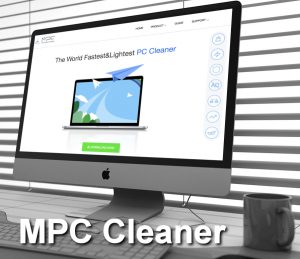
(Win)
Hinweis: Spyhunter findet Parasiten wie MPC Cleaner und hilft Ihnen dabei, diese kostenlos zu entfernen. limitierte Testversion verfügbar, Terms of use, Privacy Policy, Uninstall Instructions,
(Mac)
Hinweis: Combo Cleaner findet Parasiten wie MPC Cleaner und hilft Ihnen dabei, diese kostenlos zu entfernen. limitierte Testversion verfügbar,
Allerdings sind nicht alle Systemoptimierer tatsächlich hilfreich: Einige verursachen Sicherheitsprobleme. Zum Beispiel behauptet MPC Cleaner, dass er Pop-ups und ähnliche Werbeinhalte aus Browsern entfernt. Dennoch haben ehemalige Nutzer bemerkt, dass durch diese Anwendung immer noch ein gewisses Maß an Werbung angezeigt werden kann. Sicherheitsexperten fackeln da nicht lange herum und stufen MPC Reiniger in die Kategorie der potenziell unerwünschte Programme (PUP) ein.
Was bedeutet das konkret? Es bedeutet, dass diese Anwendung Ihre Privatsphäre unter Beschuss nehmen und sogar versuchen kann, Sie zu betrügen. Zu den weiteren Folgen – die Ihnen nicht gefallen werden – zählt, dass MPC wahrscheinlich Ihren Browser kapert und alles, was dazu gehört. Manche Anti-Malware-Anwendungen erkennen MPC Cleaner eventuell als optionale Bedrohung – das heißt, es liegt in der Entscheidung des Nutzers, sie installiert zu lassen oder zu entfernen.
Definitiv handelt es sich um eine Anwendung, die Sie nicht installiert lassen sollten. Für den Fall, dass MPC Cleaner auf Ihrem System läuft und Sie nicht wissen, wie Sie diese Software loswerden können: Lesen Sie einfach diesen Artikel weiter und erfahren mehr darüber, wie Sie MPC Cleaner auf effiziente Weise aus Ihrem System beseitigen können.
Warum MPC Cleaner potenziell unerwünscht ist
Wir haben festgestellt, dass Anwender negative Reviews hinterlassen, in denen steht, dass MPC Cleaner ein nutzloses Programm sei, und in Wahrheit Probleme verursacht, statt sie wie versprochen zu lösen.
Einige Benutzer berichten, dass sie diese Anwendung freiwillig installiert hätten, andere jedoch sagen, sie wüssten nicht, wo das Programm hergekommen sei. Falls die Installation nicht ohne ordentliche Zustimmung erfolgt war, gelang es dem Programm, Einträge der Windows Registry so zu manipulieren, dass es zu den automatisch gestarteten Programmen gehörte. Da dies für die Verbreitung der Software anscheinend zutrifft, sollten wir uns den Grünen widmen, warum IT-Spezialisten davon abraten, MPC Cleaner als ernsthaften Systemoptimierer zu benutzen.
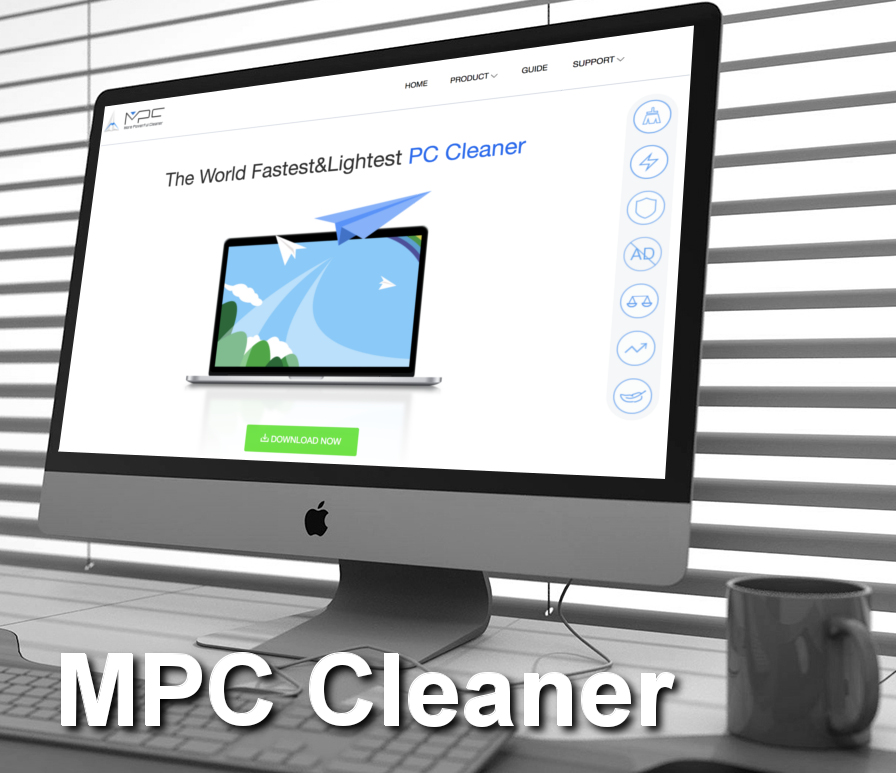
Zunächst halten wir fest, dass die von MPC Cleaner durchgeführten Scans nicht immer für echt gehalten werden können. Manchmal werden Probleme erkannt, die in Wahrheit gar nicht existieren. Außerdem kann dieses Programm tatsächliche Schädlinge übersehen, sodass diese weiterhin Ihr System beeinflussen. Wenn diese System-Optimierer nicht in der Lage ist, seine Versprechen zu erfüllen, gibt es überhaupt einen Grund, ihn zu behalten? Wir denken nicht.
Es gibt viele potenziell unerwünschte Programme, wie etwa Win Speedup 2018 oder Web Companion. Alle verfügen über die gleichen Eigenschaften wie MPC Cleaner. Sie alle versprechen Ihnen kostenlos etwas Nützliches, scheitern aber daran, die versprochenen Ergebnisse zu liefern. In einigen Fällen werden Sie auch zum Kauf einer Premium-Version aufgefordert, um ein Problem zu lösen, das in Wahrheit gar nicht existiert. Das ist definitiv ein PUP.
So interagiert MPC Cleaner mit Web-Browsern
Wir weisen darauf hin, dass MPC Cleaner auch für nicht autorisierte Änderungen an Browsern verantwortlich sein kann. Startseiten, Standardsuchanbieter und neue Tabs könnten durch die Suchmaschine Search.mpc.amersetzt werden. Auf der Hauptseite dieser angeblichen Suchmaschine zeigt man Ihnen eine Werbung für Mac Cleaner – ein weiteres PUP, das Sie direkt von dort herunterladen und installieren können.
Die Anwendung MPC Cleaner installiert weitere Installationsprogramme und führt diese aus, insbesondere, um noch mehr Malware zu installieren. MPC Cleaner behindert Ihre Antivirus-Software, indem es einen Neustart verweigert, nachdem Sie ein Security-Programm gestartet haben. Infolgedessen wird Ihr Tool zum Malware-Entfernen nicht starten können. Auf diese Weise schaltet MPC Cleaner es indirekt aus. Nun, das erklärt sich von selbst, da MPC Cleaner von Antivirus-Software als PUP erkannt wird.
Kurz gesagt: Wenn Sie MPC Cleaner auf Ihrem Computer installieren, bekommen Sie obendrein noch einen Browser-Hijacker. Das könnte schließlich zum Verlust Ihrer privaten Daten führen, sowie zu zahlreichen weiteren schlimmen Konsequenzen.
So infiziert MPC Cleaner Computer
Dieses PUP kann von seiner offiziellen Seite und anderen Filesharing-Domains heruntergeladen werden. Zum Beispiel Ist MPC sogar bei Softonic erhältlich, deshalb könnten manche es für nützlich und sicher halten.
Allerdings sind Nutzer nicht gut beraten, wenn sie sich Software von beliebigen Webseiten holen. Es könnte gut möglich sein, dass dieser Optimierer installiert wurde, ohne dass die Anwender davon zu wissen. Dieses Szenario trifft wahrscheinlich zu, nachdem sich die Nutzer eine kostenlose Anwendung installiert haben. Bei der Installation können sie optionale Software-Angebote übersehen haben.
Bei diesen vorgeschlagenen Anwendungen handelt es sich in der Regel sind um potenziell unerwünschte Programme (PUP). Achten Sie darauf, sich erweiterte/benutzerdefinierte Installationen zu entscheiden. Je sicherer Ihr System ist, desto mehr Vertrauen können Sie haben, dass Ihre Privatsphäre und Sicherheit nicht nicht angetastet werden.
Geben Sie dem unseriösen MPC Cleaner den Laufpass und entscheiden sich für vertrauenswürdige professionelle Tools, die für Effizienz bekannt sind. Empfehlenswert sind die Scanner Spyhunter oder Hitman, die spielend mit diesem PUP und allen anderen Schädlingen fertig werden, die Ihr System bedrohen. Wenn Sie hier sind, um etwas über die manuelle Entfernung zu erfahren, scrollen Sie nach unten und finden dort eine detaillierte Anleitung.
Programme zur automatischen Entfernung von Malware
(Win)
Hinweis: Spyhunter findet Parasiten wie Mpc Cleaner und hilft Ihnen dabei, diese kostenlos zu entfernen. limitierte Testversion verfügbar, Terms of use, Privacy Policy, Uninstall Instructions,
(Mac)
Hinweis: Combo Cleaner findet Parasiten wie Mpc Cleaner und hilft Ihnen dabei, diese kostenlos zu entfernen. limitierte Testversion verfügbar,
Manuelles Entfernen von MPC Cleaner
Wie man MPC Cleaner über die Windows Systemsteuerung entfernt
Viele Hijacker und Adwares wie MPC Cleaner installieren einige ihrer Komponenten als normale Windows-Programme und als zusätzliche Software. Dieser Teil der Malware kann über die Systemsteuerung deinstalliert werden. Um auf diese zuzugreifen, tun Sie folgendes.- Start->Systemsteuerung (ältere Windows-Versionen) oder drücken Sie die Windows-Taste->Suche und geben Sie „Systemsteuerung“ ein (Windows 8).

- Wählen Sie Programm deinstallieren.

- Sehen Sie sich die Liste der Programme durch und wählen Sie alle Einträge aus, die mit MPC Cleaner in Verbindung stehen. .

- Klicken Sie auf Deinstallieren.

- In vielen Fällen finden Anti-Malware Programme Parasiten besser, daher empfehle ich Ihnen, Spyhunter zu installieren, um andere Programme zu finden, die Teil dieser Infektion sein könnten.

TopBetrügerische Erweiterungen aus dem Internet Explorer entfernen
- Klicken Sie auf das Rädchen-Symbol->Add-ons verwalten.

- Sehen Sie die Liste der Toolbars und Erweiterungen durch. Entfernen Sie alle Dinge, die mit MPC Cleaner in Verbindung stehen, sowie Dinge, die Sie nicht kennen und die nicht von Google, Microsoft, Yahoo, Oracle oder Adobe stammen.

(Optional) Setzen Sie Ihre Browser-Einstellungen zurück
Falls Sie weiterhin Probleme haben, die mit MPC Cleaner in Verbindung stehen, setzen Sie die Einstellungen Ihrer Browser auf ihre Standard-Einstellungen zurück.
- Klicken Sie auf das Rädchen-Symbol->Internetoptionen.

- Öffnen Sie den Karteireiter Erweitert und klicken Sie auf Zurücksetzen.

- Wählen Sie das Kontrollkästchen „Persönliche Einstellungen löschen“ aus und klicken Sie auf Zurücksetzen.

- Klicken Sie im Bestätigungsfenster auf Schließen und schließen Sie dann Ihren Browser.

Falls Sie Ihre Browser-Einstellungen nicht zurücksetzen können und das Problem weiterhin besteht, scannen Sie Ihr System mit einem Anti-Malware Programm.
TopAnleitung zum Entfernen von MPC Cleaner aus Microsoft Edge:
- Öffnen Sie Microsoft Edge und klicken Sie auf “Mehr“ (drei Punkte in der Ecke rechts oben des Bildschirms), wählen Sie nun die Einstellungen.

- In dem “Einstellungen“ Fenster, klicken Sie auf “Wählen der zu löschenden Elemente“.

- Wählen Sie nun alles aus, was Sie entfernen möchten und klicken Sie auf “Löschen“.

- Drücken Sie die rechte Maustaste auf Start und wählen Sie den Task Manager.

- Im Bereich für Prozesse klicken Sie auf Microsoft Edge wieder die rechte Maustaste und wählen Sie “Gehe zu Details“.

- Finden Sie in den Details die mit Microsoft Edge benannten Einträge, klicken Sie auf jeden von ihnen die rechte Maustaste und drücken Sie “Auftrag Beenden“, um diese Einträge zu beenden.

TopMPC Cleaner aus Chrome entfernen
- Klicken Sie auf das Chrome-Menü in der oberen rechten Ecke des Google Chrome Fensters. Wählen Sie „Einstellungen“.

- Klicken Sie auf „Erweiterungen“ im linken Menü.
- Sehen Sie die Erweiterungsliste durch und entfernen Sie Programme, die Sie nicht benötigen – vor allem jene, die MPC Cleaner ähneln. Klicken Sie auf den Papierkorb neben MPC Cleaner oder anderen Add-ons, die Sie entfernen möchten.

- Klicken Sie im Bestätigungsfenster auf „Entfernen“.

- Falls Sie unsicher sind, deaktivieren Sie sie vorübergehend.

- Starten Sie Chrome neu.
(Optional) Setzen Sie Ihre Browser-Einstellungen zurück
Falls Sie immer noch Probleme haben, die mit MPC Cleaner in Verbindung stehen, setzen Sie die Einstellungen Ihrer Browser auf ihre Standard-Einstellungen zurück.
- Klicken Sie auf das Google Chrome Menü (drei horizontale Linien) und wählen Sie Einstellungen.

- Scrollen Sie zum Ende der Seite und klicken Sie auf Einstellungen zurücksetzen.

- Klicken Sie im Bestätigungsfenster auf Zurücksetzen.

Falls Sie Ihre Browser-Einstellungen nicht zurücksetzen können und das Problem weiterhin besteht, scannen Sie Ihr System mit einem Anti-Malware Programm.
TopMPC Cleaner aus Firefox entfernen
- Klicken Sie auf das Menü in der oberen rechten Ecke des Mozilla-Fensters und wählen Sie „Add-ons“ aus (oder drücken Sie Strg+Shift+A auf Ihrer Tastatur).

- Sehen Sie die Liste der Erweiterungen und Add-ons durch und entfernen Sie alle Dinge, die mit MPC Cleaner in Verbindung stehen, sowie Dinge, die Sie nicht kennen. Falls Sie die Erweiterung nicht kennen und sie nicht von Mozilla, Google, Microsoft, Oracle oder Adobe stammt, benötigen Sie sie wahrscheinlich nicht.

(Optional) Setzen Sie Ihre Browser-Einstellungen zurück
Falls Sie weiterhin Probleme haben, die mit MPC Cleaner in Verbindung stehen, setzen Sie die Einstellungen Ihrer Browser auf ihre Standard-Einstellungen zurück.
- Klicken Sie auf das Menü in der rechten oberen Ecke des Mozilla Firefox Fensters. Klicken Sie auf Hilfe.

- Wählen Sie Informationen zur Fehlerbehebung aus dem Hilfe-Menü aus.

- Klicken Sie auf Firefox zurücksetzen.

- Klicken Sie im Bestätigungsfenster auf Firefox zurücksetzen. Mozilla Firefox schließt sich und wird auf die Standard-Einstellungen zurückgesetzt.

Falls Sie Ihre Browser-Einstellungen nicht zurücksetzen können und das Problem weiterhin besteht, scannen Sie Ihr System mit einem Anti-Malware Programm.
TopMPC Cleaner aus Safari (Mac OS X) entfernen
- Klicken Sie auf das Safari-Menü.
- Wählen Sie Präferenzen.

- Klicken Sie auf den Karteireiter Erweiterungen.
- Klicken Sie neben MPC Cleaner auf Deinstallieren. Entfernen Sie auch alle anderen unbekannten oder verdächtigen Einträge. Falls Sie nicht sicher sind, ob Sie die Erweiterung benötigen oder nicht, können Sie einfach die Auswahl des Kontrollkästchens Aktivieren aufheben, um die Erweiterung vorübergehend zu deaktivieren.

- Starten Sie Safari neu.
(Optional) Setzen Sie Ihre Browser-Einstellungen zurück
Falls Sie weiterhin Probleme haben, die mit MPC Cleaner in Verbindung stehen, setzen Sie die Einstellungen Ihrer Browser auf ihre Standard-Einstellungen zurück.
- Klicken Sie auf das Safari-Menü in der linken oberen Ecke des Bildschirms. Wählen Sie Safari zurücksetzen.

- Wählen Sie, welche Optionen Sie zurücksetzen möchten (normalerweise sind alle vorausgewählt) und klicken Sie auf Zurücksetzen.

Falls Sie Ihre Browser-Einstellungen nicht zurücksetzen können und das Problem weiterhin besteht, scannen Sie Ihr System mit einem Anti-Malware Programm.
































